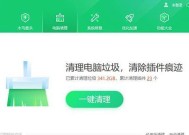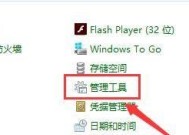如何高效清理C盘内存(15个实用技巧让你的C盘更加宽敞)
- 综合领域
- 2025-02-11
- 25
- 更新:2025-01-07 10:50:39
随着电脑使用时间的增长,我们经常会发现C盘内存越来越少,这时候我们需要进行清理。但是,如果不掌握正确的清理方法,可能会导致系统崩溃、数据丢失等问题。本文将为大家介绍15个实用技巧,让你的C盘内存更加宽敞。

一:清理临时文件
在开始菜单中输入%temp%,打开临时文件夹,删除里面的所有文件和文件夹。这些文件通常占用大量的空间,但却是可以安全删除的。
二:清理回收站
在桌面上右键单击回收站,选择“清空回收站”即可。

三:卸载不需要的程序
在控制面板中选择“程序和功能”,找到不需要的程序并进行卸载。这些程序占用的空间可能比你想象的要大得多。
四:清理系统垃圾
在开始菜单中输入“磁盘清理”,选择要清理的驱动器(通常是C盘),然后选择要清理的文件类型。完成后,系统垃圾被清理干净。
五:使用磁盘清理工具
Windows自带了磁盘清理工具,使用它可以自动清理系统垃圾。在开始菜单中输入“磁盘清理”,选择要清理的驱动器(通常是C盘),然后点击“清理系统文件”。

六:使用磁盘碎片整理器
在开始菜单中输入“磁盘碎片整理器”,选择要整理的驱动器(通常是C盘),然后开始整理。这将使硬盘更快、更可靠。
七:禁用休眠模式
在控制面板中选择“电源选项”,然后禁用休眠模式。这将释放硬盘上所占用的空间。
八:禁用恢复文件
在控制面板中选择“系统”,点击左侧的“系统保护”,然后禁用C盘上的恢复文件。这将释放硬盘上所占用的空间。
九:删除不必要的系统文件
在C盘根目录下找到不必要的文件,并进行删除。这些文件通常是日志文件、临时文件等等。
十:禁用虚拟内存
在控制面板中选择“系统”,点击左侧的“高级系统设置”,然后点击“性能设置”,选择“高级”选项卡,然后点击“更改”按钮。在“虚拟内存”选项中选择“无”,然后点击“设置”。
十一:删除无用的字体
在控制面板中选择“字体”,删除不需要的字体。
十二:清理浏览器缓存
打开浏览器,进入设置,选择“隐私”或“高级”选项卡,然后清空浏览器缓存。这可以释放大量的磁盘空间。
十三:清理下载文件夹
打开下载文件夹,删除不需要的文件。
十四:压缩大文件
对于大文件,可以使用压缩工具进行压缩,以节省硬盘空间。
十五:
清理C盘内存是保持电脑高效运转的重要步骤。通过使用本文介绍的15个实用技巧,你可以轻松地清理C盘内存,并使电脑更加快速、稳定。